반응형
1. 스크린샷 모드 단축키
SHIFT + WINDOW + S키를 누르면 화면 상단에 스크린샷을 찍을 타입을 정하는 메뉴가 뜬다. 설정한 적이 없다면 즉시 임의 영역을 스크린샷 뜨기위한 네모 영역 선택 모드가 활성화 된다.
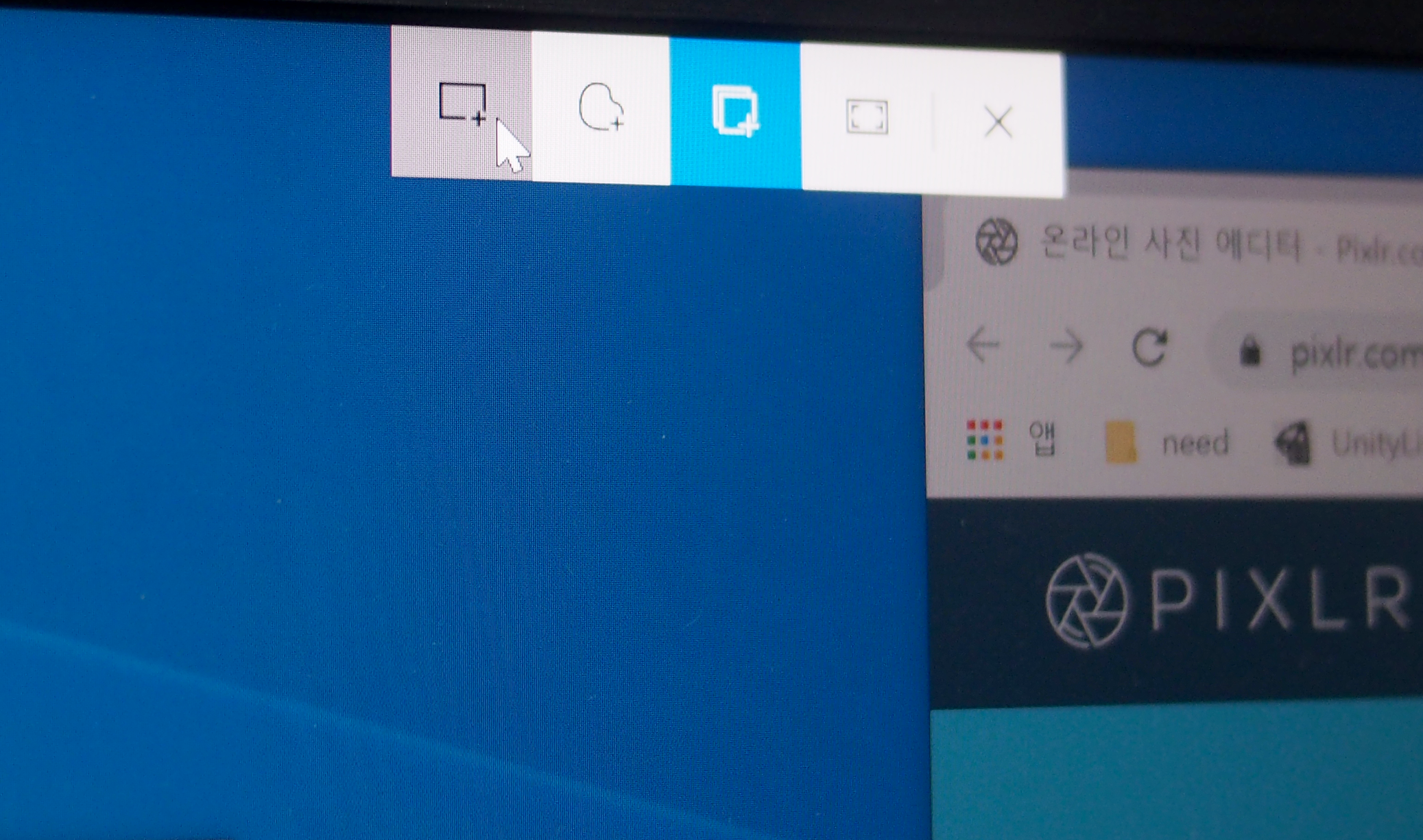
2. 네모 영역 캡처
스크린샷 모드 메뉴의 왼쪽 끝에 있는 네모 영역 선택 모드를 누르고 필요한 만큼 영역을 드래그하여 선택한다.
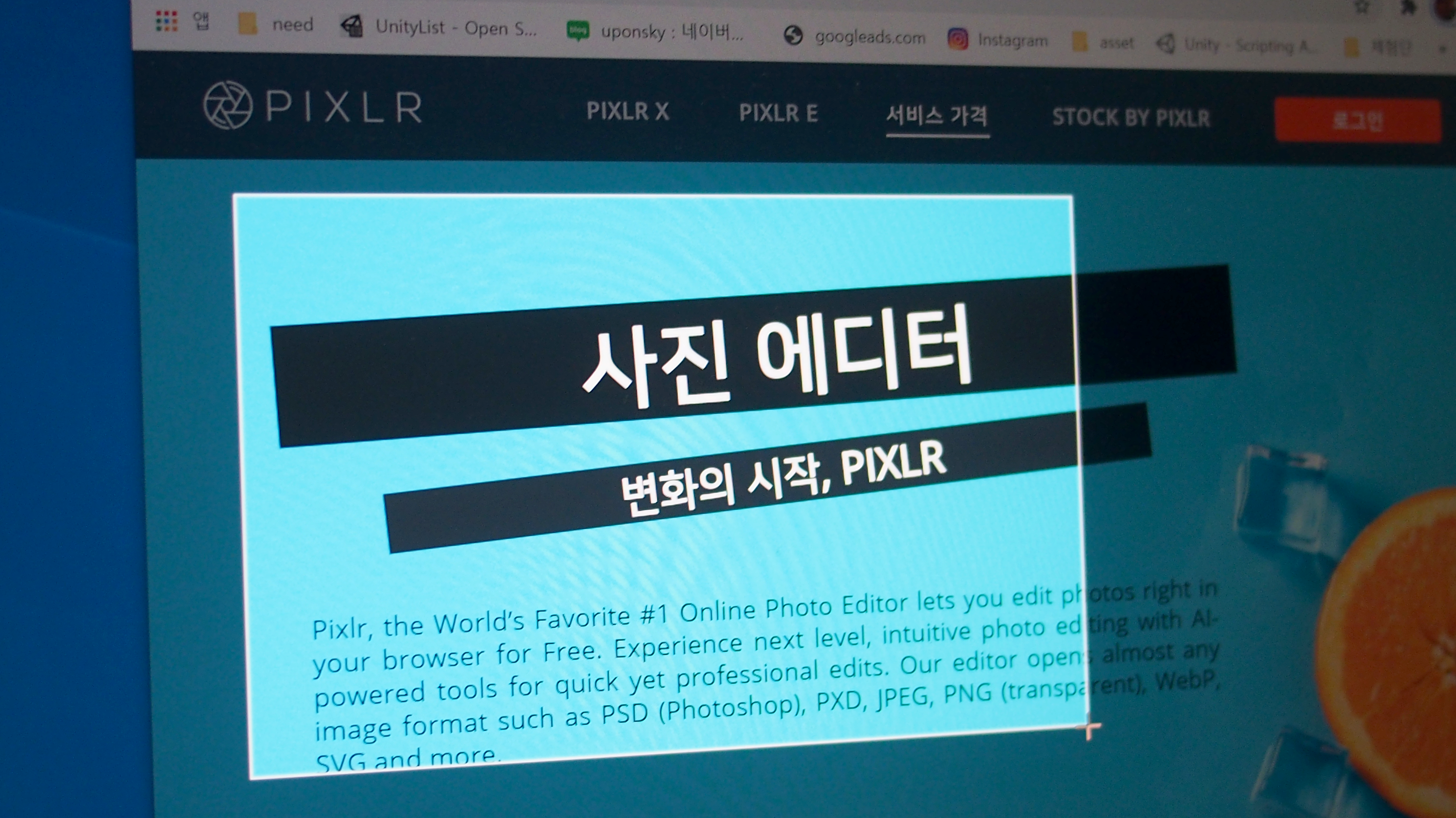
드래그를 하고 마우스 버튼을 놓으면 선택한 영역이 캡처되고, 화면 오른쪽 아래에 캡처한 이미지가 작게 알림으로 보여진다.
윈도우 10에서만 되는 이 과정은 사실상 맥OS에서 하는 스크린캡처 과정과 거의 동일한데, 이렇게 켭처가 되고나면 클립보드에도 입력이 되어 있어서 어디에든 붙여넣기를 할 수 있다. 심지어 티스토리의 에디터에는 사진업로드가 아니라 이처럼 캡처한 이미지를 단지 Ctrl + V로 붙여 넣을 수가 있다.

3. 자유 영역 선택 캡처
스크린샷 모드 선택 메뉴의 두 번 째 항목, 자유선택이다.
붓질 하듯이 드래그하여 필요한 영역을 감싸면 끝. 이후 클립보드에 들어가는 과정은 위와 동일하다.
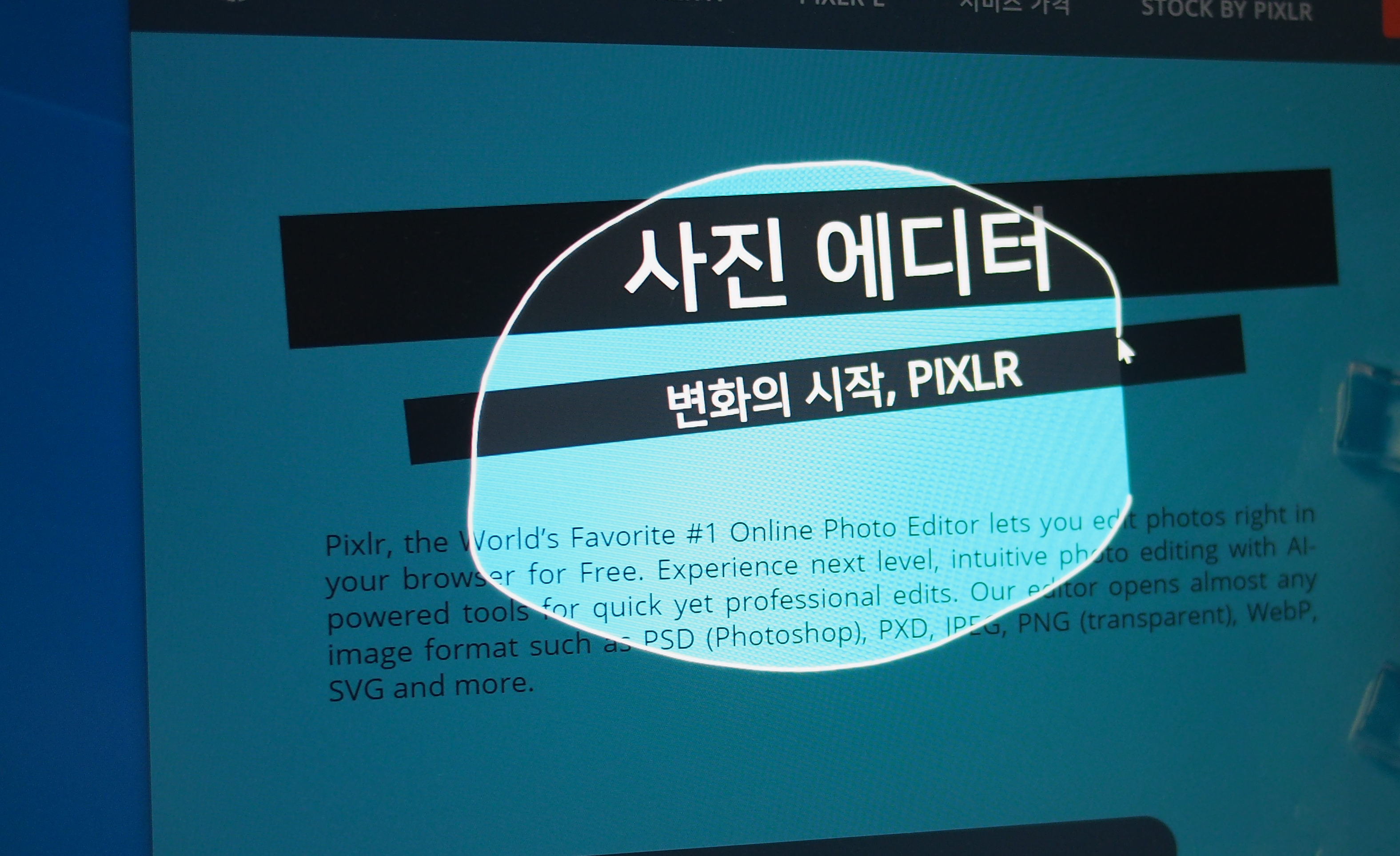
4. 단위 선택 캡처
각 어플리케이션의 윈도우 창 단위 영역을 통째로 선택하여, 마우스 포인터가 올려져 있는 창을 켭처한다. 이후 클립보드에 입력되는 과정은 위와 동일하다.
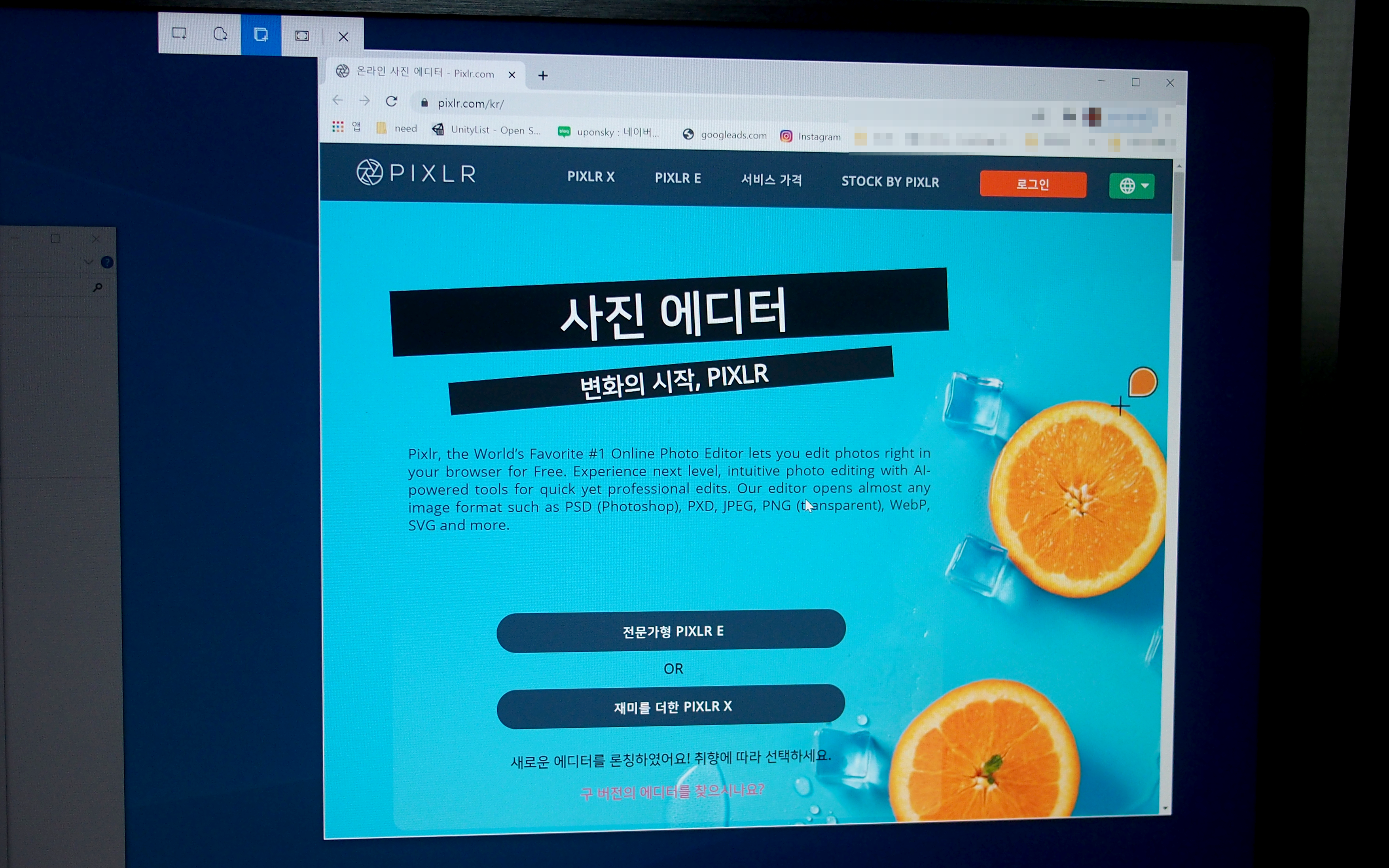
5. 모든 화면 전체 캡처 및 편집.
오른쪽에서 두 번째 버튼은 모든 화면 전체 캡처이다. 위 모든 방법들에서 캡처를 하고나면 화면 오른쪽 아래 캡처된 내용 알림이 뜨는데 그 알림을 클릭하면 바로 캡처한 이미지 편집을 할 수 있다.
형광펜이나 싸인펜으로 메모가 가능하고, 캡처한 이미지 크기조절도 가능하다.
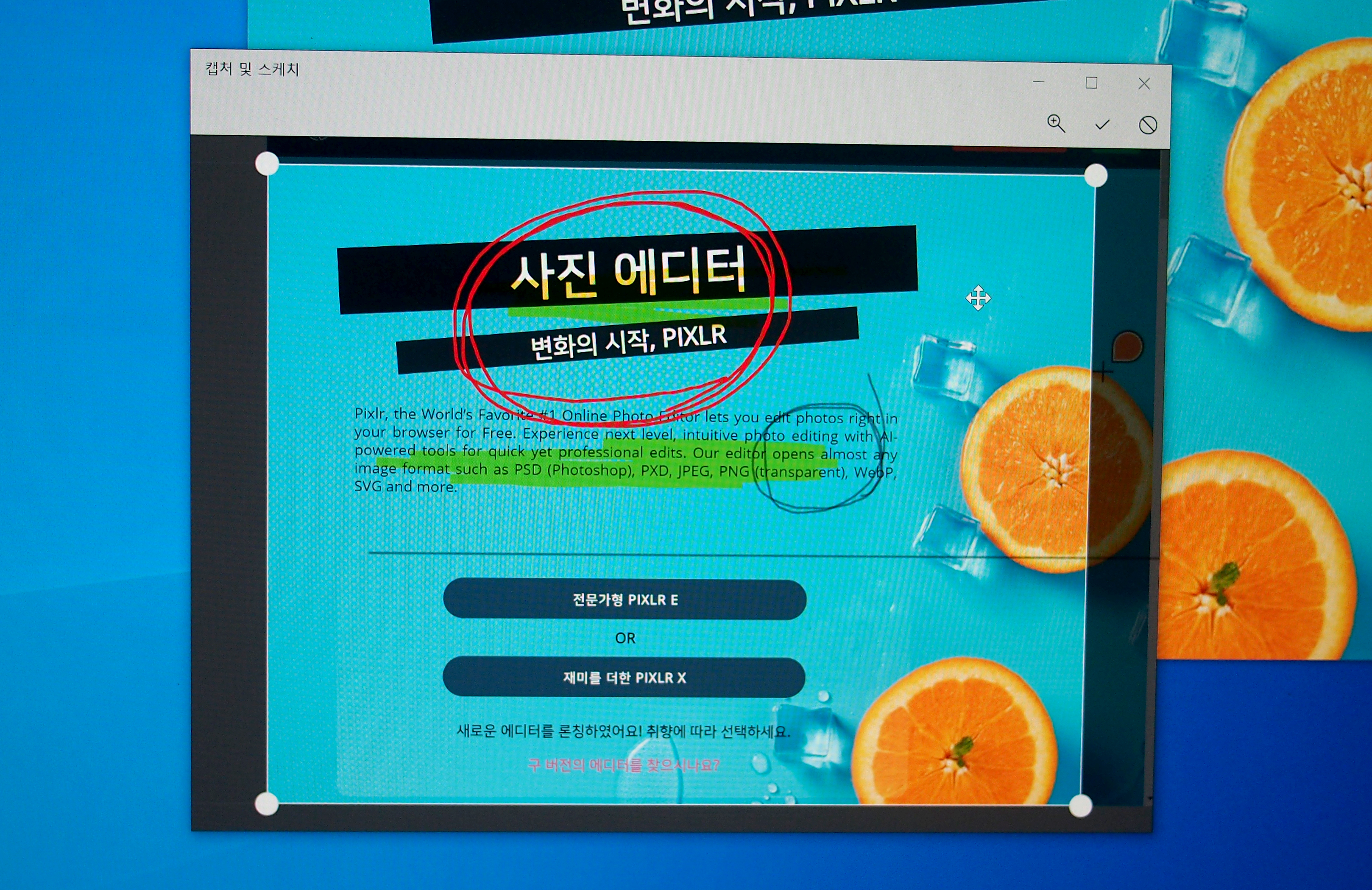
반응형
'trend > 다양한 사용 팁, 소프트웨어' 카테고리의 다른 글
| 샤오미 공유기 AC2100 설치 방법 (0) | 2020.09.20 |
|---|---|
| 애플 앱스토어 다운로드 속도가 비정상적으로 느림 (0) | 2020.09.20 |
| 크롬 브라우저의 폰트 변경 방법 (0) | 2020.09.12 |
| MacOS에서 사파리 시작할 때 이전 페이지 모두 복구 (0) | 2020.09.09 |
| 윈도우 10 쉬프트+스페이스 키로 한영 전환 (0) | 2020.09.09 |




댓글